Apowersoft Watermark Remover中文版是一款相当优秀的图片去水印工具。Apowersoft Watermark Remover中文版功能强劲,操作简单,能够帮助用户轻松快速的去除水印或其他图像部分,Apowersoft Watermark Remover支持用户任意选取图片或者视频区域选,然后一键处理即可。
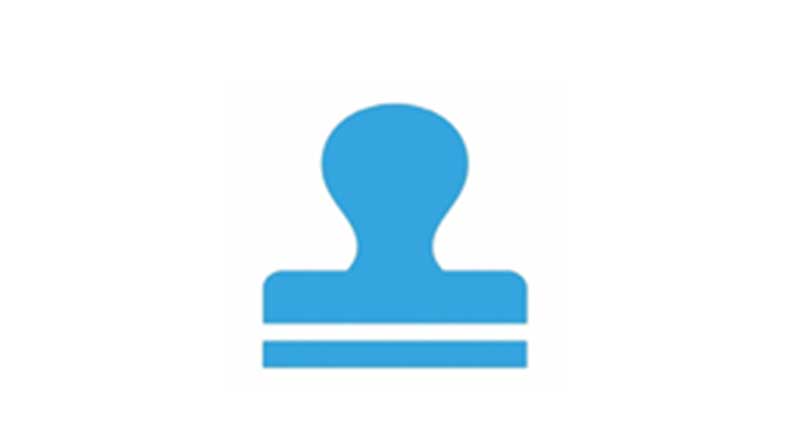
Apowersoft Watermark Remover
Apowersoft Watermark Remover功能特色
1、从照片中删除水印
删除批量显示在照片上的水印,日期戳和其他不需要的元素
2、从视频中删除水印
消除烦人的签名,徽标或字幕,同时保持输出文件的格式和质量相同
3、轻松的拖放功能
允许通过拖放自定义选择图像/视频上的任何水印区域
4、批处理水印
批量选择任何不需要的对象,然后单击“转换”将其从照片/视频中删除
5、保持原始质量和格式
输出文件与原始文件的质量或格式没有区别
Watermark Remover安装说明
1、首先在本站下载Apowersoft Watermark Remover中文版安装包,解压双击exe程序打开
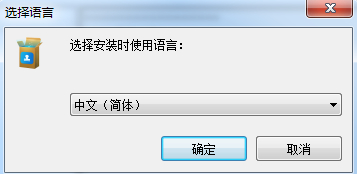
Watermark Remover安装
2、点击下一步
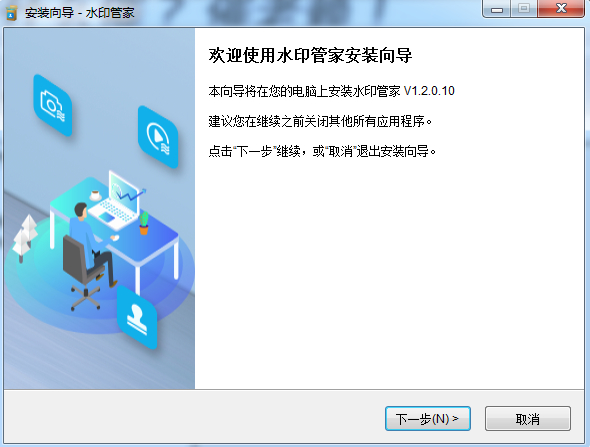
Watermark Remover安装
3、选择我接受协议
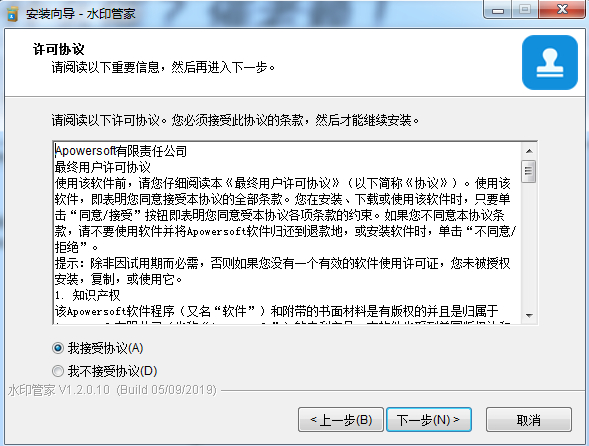
Watermark Remover安装
4、选择安装位置

Watermark Remover安装
5、完成安装,先不要运行软件
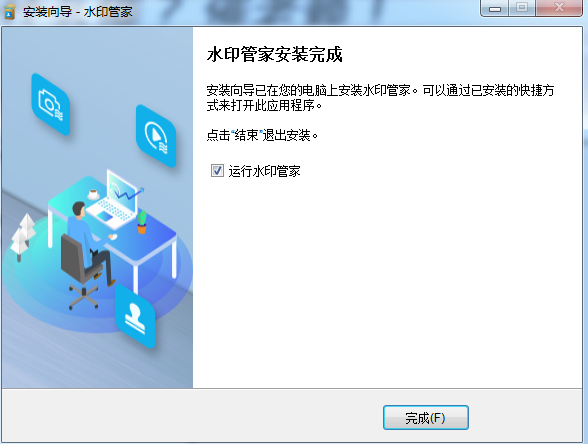
Watermark Remover安装
6、将安装包中fix文件夹下的破解补丁复制到软件安装目录,并替换
7、打开软件就是破解版了
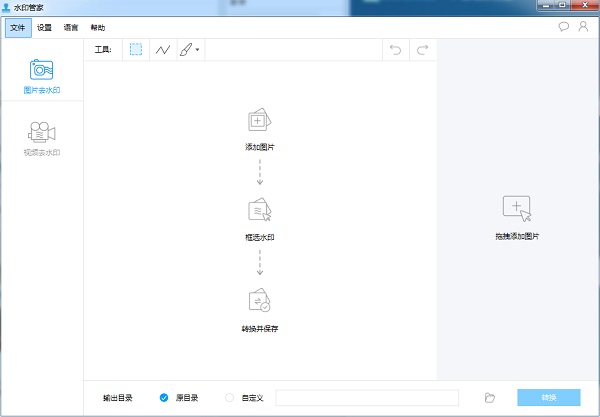
Watermark Remover安装
Apowersoft Watermark Remover使用方法
步骤1:配置设置
在开始使用此软件删除水印之前,建议配置默认设置。单击“设置”按钮以配置特定设置。
选中“转换后打开文件夹”选项,以便在完全处理文件后获得提示
步骤2:将文件添加到软件中
添加图像 - 在“图像水印”选项卡下,单击左下角的“添加图像”按钮,或者也可以下拉“文件”菜单并单击“添加图像”选项以选择照片导入到该程序。您可以一次添加任意数量的图像。单击“清除列表”按钮以删除所有导入的图像。导入照片后,您可以实时在右侧窗口中预览它们。

Watermark Remover使用方法
添加视频 - 在“视频水印”标签下,点击左下角的“选择视频”按钮,或者您也可以下拉“文件”菜单并点击“选择视频”选项,选择要添加的视频导入程序。您可以一次添加任意数量的视频。点击“清除列表”按钮删除所有导入的视频。导入视频后,您可以实时在右侧窗口中预览它们。
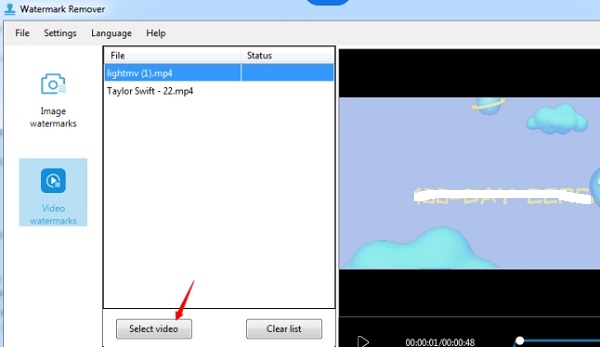
Watermark Remover使用方法
步骤3:选择水印区域
突出显示左侧列表中导入的图像/视频,并使用鼠标在右侧窗口中选择水印区域。您可以调整其大小,将其移动到您想要的任何位置,或通过单击红色的“X”图标将其删除。对于购买此软件的用户,可以选择多个水印。
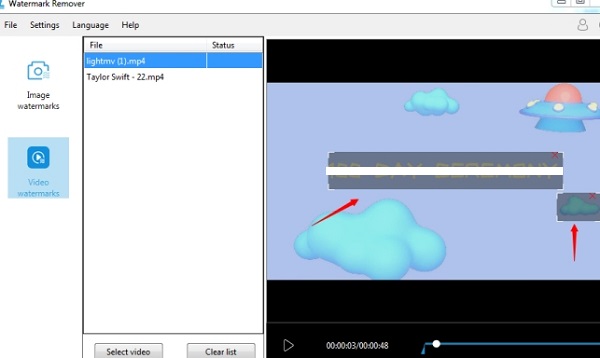
Watermark Remover使用方法
提示:重复其他图像/视频的步骤。请记住,只会处理选择水印区域的图像/视频。
步骤4:选择输出文件夹
检查“Origin文件夹”以将处理过的文件保存到默认文件夹中。或者您也可以选中“自定义”并单击“三个点”图标以设置输出文件的首选文件夹。
步骤5:开始转换
完成上述设置后,您可以单击“转换”按钮来处理文件。检查进度条,弹出一个窗口,提醒您成功转换后转换已完成。然后输出文件夹将自动打开。
本站信息来自网络,版权争议与本站无关,您必须在下载后的24个小时之内,从您的电脑中彻底删除上述内容。 访问和下载本站内容,说明您已同意上述条款。联系:39070187@qq.com



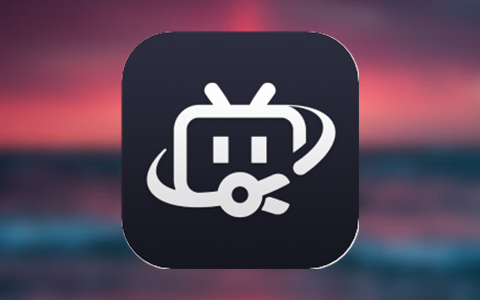


评论